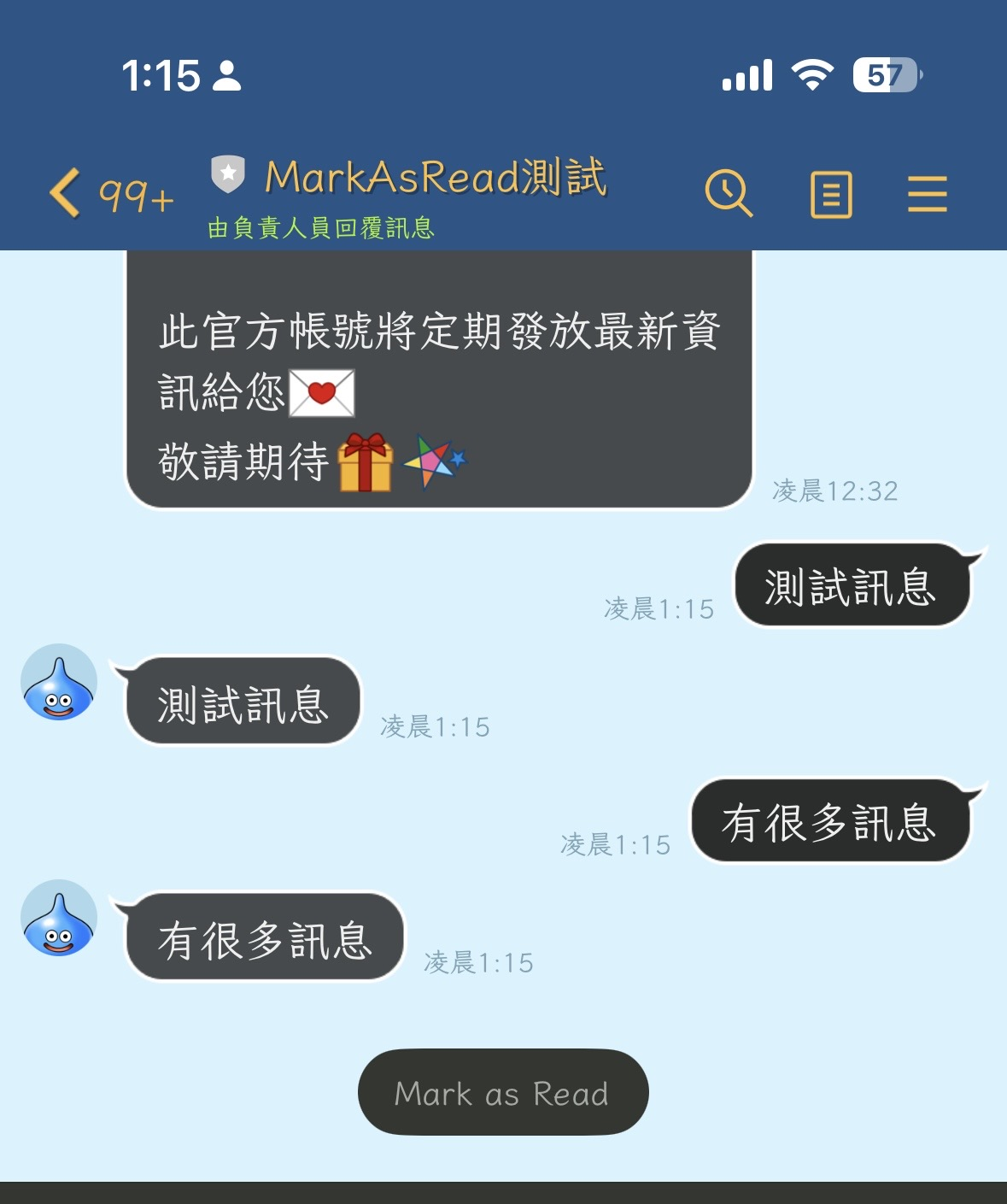
在 2025 年 11 月 5 日,LINE Messaging API 推出了新的功能,讓聊天機器人可以將用戶發送的訊息標記為已讀。這項功能的推出,讓開發者能夠為用戶提供更好的互動體驗,用戶可以清楚知道機器人是否已經「看過」他們的訊息。
前言
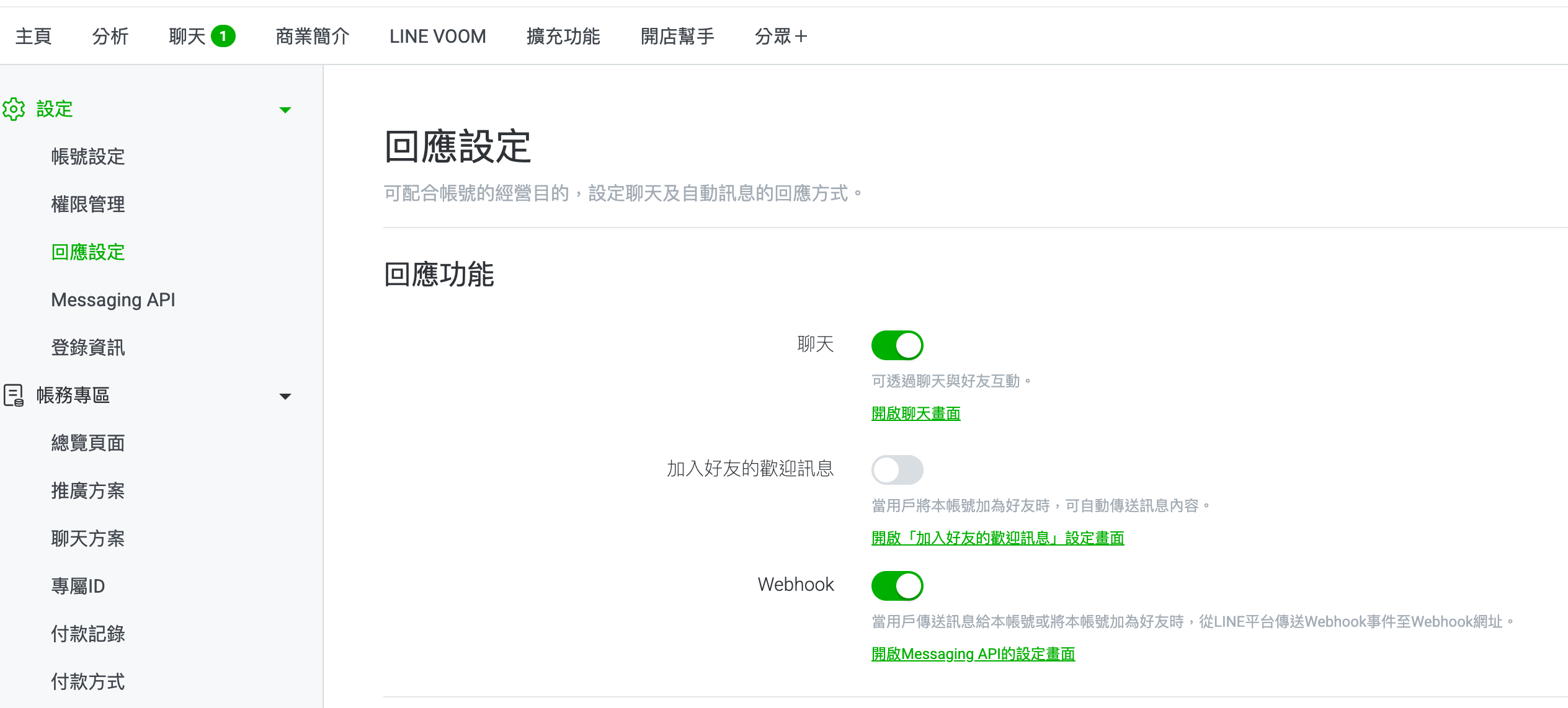
以往在回應設定中,如果開啟了聊天,希望可以用真人來回覆客戶的話。這個時候,由於系統是允許「真人聊天」跟「聊天機器人」是共存的。但是如果這個聊天選項打開的話,直到真人打開聊天視窗之前,即便客戶的訊息已經被聊天機器人處理了,他也不會標示成「已讀」。
這一篇文章就要跟大家分享,這一個新功能開放後。該如何應用這個新的 API 。
新 API 功能介紹
已讀標記功能
當用戶發送訊息給 LINE 官方帳號時,機器人現在可以主動將訊息標記為已讀狀態。這讓用戶在聊天介面上可以看到「已讀」的指示,就像一般的 1 對 1 聊天一樣。這項功能特別適合用於:
- 客服機器人:讓用戶知道他們的問題已經被機器人接收並處理
- 訂單通知機器人:確認用戶的訂單查詢已被讀取
- 互動式問答機器人:提供更自然的對話體驗
SDK 版本需求
- line-bot-sdk-go/v8: v8.18.0 或更新版本
- Go: 1.24 或更新版本
新增 API 規格
LINE Messaging API 新增了兩個標記已讀的 API:
-
MarkMessagesAsRead
使用
userId來標記特定用戶的所有未讀訊息為已讀。- 端點:
POST https://api.line.me/v2/bot/message/markAsRead - 請求參數:
{ "chat": { "userId": "U1234567890abcdef1234567890abcdef" } }
- 端點:
-
MarkMessagesAsReadByToken (本文重點)
使用訊息專屬的
markAsReadToken來標記特定訊息為已讀,更精確也更安全。- 端點:
POST https://api.line.me/v2/bot/message/markAsRead/token - 請求參數:
{ "markAsReadToken": "abc123def456..." }
- 端點:
新 API 欄位介紹
markAsReadToken 欄位
LINE Messaging API v8.18.0 在各種訊息內容中新增了 markAsReadToken 欄位:
- TextMessageContent.markAsReadToken: 文字訊息的已讀標記 token
- StickerMessageContent.markAsReadToken: 貼圖訊息的已讀標記 token
- ImageMessageContent.markAsReadToken: 圖片訊息的已讀標記 token
- VideoMessageContent.markAsReadToken: 影片訊息的已讀標記 token
- AudioMessageContent.markAsReadToken: 音訊訊息的已讀標記 token
- FileMessageContent.markAsReadToken: 檔案訊息的已讀標記 token
- LocationMessageContent.markAsReadToken: 位置訊息的已讀標記 token
每個訊息都會有一個唯一的 markAsReadToken,機器人可以使用這個 token 來標記該訊息為已讀。
如何使用 Golang 來開發相關部分
以下是使用 Golang 實作 Mark as Read 功能的完整範例程式碼: (請注意 github.com/line/line-bot-sdk-go/v8 需要更新到 8.18.0 之後)
範例程式碼在:https://github.com/kkdai/linebot-mark-as-read
實作方式:使用 Quick Reply + Postback
本範例採用使用者友善的互動方式:在每則回覆訊息上加上「Mark as Read」快速回覆按鈕,讓使用者可以主動選擇要將哪些訊息標記為已讀。
步驟 1: 接收訊息並提取 markAsReadToken
case webhook.TextMessageContent:
// 從訊息內容中取得 markAsReadToken
markAsReadToken := message.MarkAsReadToken
log.Printf("Received text message with markAsReadToken: %s\n", markAsReadToken)
// 建立 Quick Reply,將 token 儲存在 postback data 中
quickReply := &messaging_api.QuickReply{
Items: []messaging_api.QuickReplyItem{
{
Type: "action",
Action: &messaging_api.PostbackAction{
Label: "Mark as Read",
Data: fmt.Sprintf("action=markasread&token=%s", markAsReadToken),
DisplayText: "Marked as read",
},
},
},
}
// 回覆訊息,附帶 Quick Reply 按鈕
if _, err = bot.ReplyMessage(
&messaging_api.ReplyMessageRequest{
ReplyToken: e.ReplyToken,
Messages: []messaging_api.MessageInterface{
messaging_api.TextMessage{
Text: message.Text,
QuickReply: quickReply,
},
},
},
); err != nil {
log.Print(err)
} else {
log.Println("Sent text reply with Quick Reply button.")
}
步驟 2: 處理 Postback 事件並呼叫 Mark as Read API
case webhook.PostbackEvent:
// 當使用者點擊 "Mark as Read" 按鈕時觸發
log.Printf("Postback event: data=%s\n", e.Postback.Data)
// 解析 postback data 取得 action 和 token
// 格式: "action=markasread&token=xxxxx"
values, err := url.ParseQuery(e.Postback.Data)
if err != nil {
log.Printf("Failed to parse postback data: %v\n", err)
} else {
action := values.Get("action")
markAsReadToken := values.Get("token")
if action == "markasread" && markAsReadToken != "" {
log.Printf("Marking messages as read with token: %s\n", markAsReadToken)
// 呼叫 Mark as Read By Token API
_, err := bot.MarkMessagesAsReadByToken(
&messaging_api.MarkMessagesAsReadByTokenRequest{
MarkAsReadToken: markAsReadToken,
},
)
if err != nil {
log.Printf("Failed to mark messages as read: %v\n", err)
} else {
log.Println("Successfully marked messages as read using token")
}
}
}
說明
本實作的流程如下:
- 接收訊息:當使用者發送訊息時,從 webhook event 的訊息內容中提取
markAsReadToken - 儲存 token:將 token 編碼在 Quick Reply 按鈕的
postback data中(格式:action=markasread&token={token}) - 回覆訊息:機器人回覆訊息,並附帶 “Mark as Read” 快速回覆按鈕
- 使用者互動:使用者看到按鈕並可以選擇點擊
- 觸發 Postback:點擊按鈕後觸發
PostbackEvent - 解析 token:使用
url.ParseQuery()解析 postback data 取得 token - 呼叫 API:使用
bot.MarkMessagesAsReadByToken()標記訊息為已讀 - 顯示已讀:使用者在 LINE 聊天介面看到訊息被標記為已讀
關鍵技術點
- Quick Reply: 提供使用者友善的互動介面
- PostbackAction: 可以攜帶資料(data)的按鈕動作
- url.ParseQuery: 安全地解析查詢字串格式的 postback data
- MarkMessagesAsReadByToken: 使用 token 精確標記特定訊息
這樣的設計讓使用者可以自主選擇要標記哪些訊息為已讀,提供更好的使用體驗。
未來展望
隨著 Mark as Read API 的推出,開發者可以探索更多創新的應用場景:
-
智能客服系統:當客服機器人處理完用戶問題後,自動將訊息標記為已讀,讓用戶清楚知道問題已被處理。搭配自動回覆和人工介入,提供更完整的客服體驗。
-
訂單追蹤機器人:用戶查詢訂單狀態時,機器人可以在查詢完成後標記訊息為已讀,給予用戶即時的回饋。這對電商平台的客戶體驗提升特別有幫助。
-
互動式教學機器人:在線上教學場景中,當學生提交作業或問題時,機器人可以在檢查或回答後標記已讀,讓學生知道老師(或 AI)已經看過他們的訊息。
-
任務管理機器人:企業內部使用的任務管理機器人,可以在接收到任務指派或狀態更新時,標記訊息為已讀,確保團隊成員知道訊息已被系統記錄。
- 條件式已讀標記:開發者可以設計更複雜的邏輯,例如:
- 只在成功處理後才標記已讀
- 根據訊息類型決定是否標記
- 延遲一段時間後才標記(模擬真人閱讀)
- 搭配其他 API(如 Typing indicator)提供更自然的互動
- 數據分析與優化:追蹤哪些訊息被標記為已讀,分析用戶行為模式,了解用戶與機器人的互動習慣,進一步優化回應策略和使用者體驗。
技術延伸
開發者還可以考慮:
- 結合 AI 決策:使用 Gemini 或其他 AI 來決定何時應該標記訊息為已讀
- 批次處理:在處理大量訊息時,批次標記已讀狀態
- 狀態管理:在資料庫中記錄已讀狀態,避免重複標記
- 錯誤處理:當 API 呼叫失敗時,實作重試機制
這些應用場景不僅能提升用戶體驗,也能為企業帶來更多的商業價值。Mark as Read API 雖然是一個簡單的功能,但配合創意的使用方式,可以大幅提升聊天機器人的互動品質,讓機器人的行為更接近真人,提供更好的使用者體驗。
